第一篇文章要详细讲解下Linux系统下安装新版MySQL8.0.12教程,我的系统是Centos7:
1.首先下载MySQL8.0.12软件包
方法一、直接下载到Linux系统:
8.0版本:wget 下载地址在文末
5.7版本:wget 下载地址在文末
方法二、也可以在官网下载好后上传到Linux系统中,我的是64位Linux,下载的第一个;
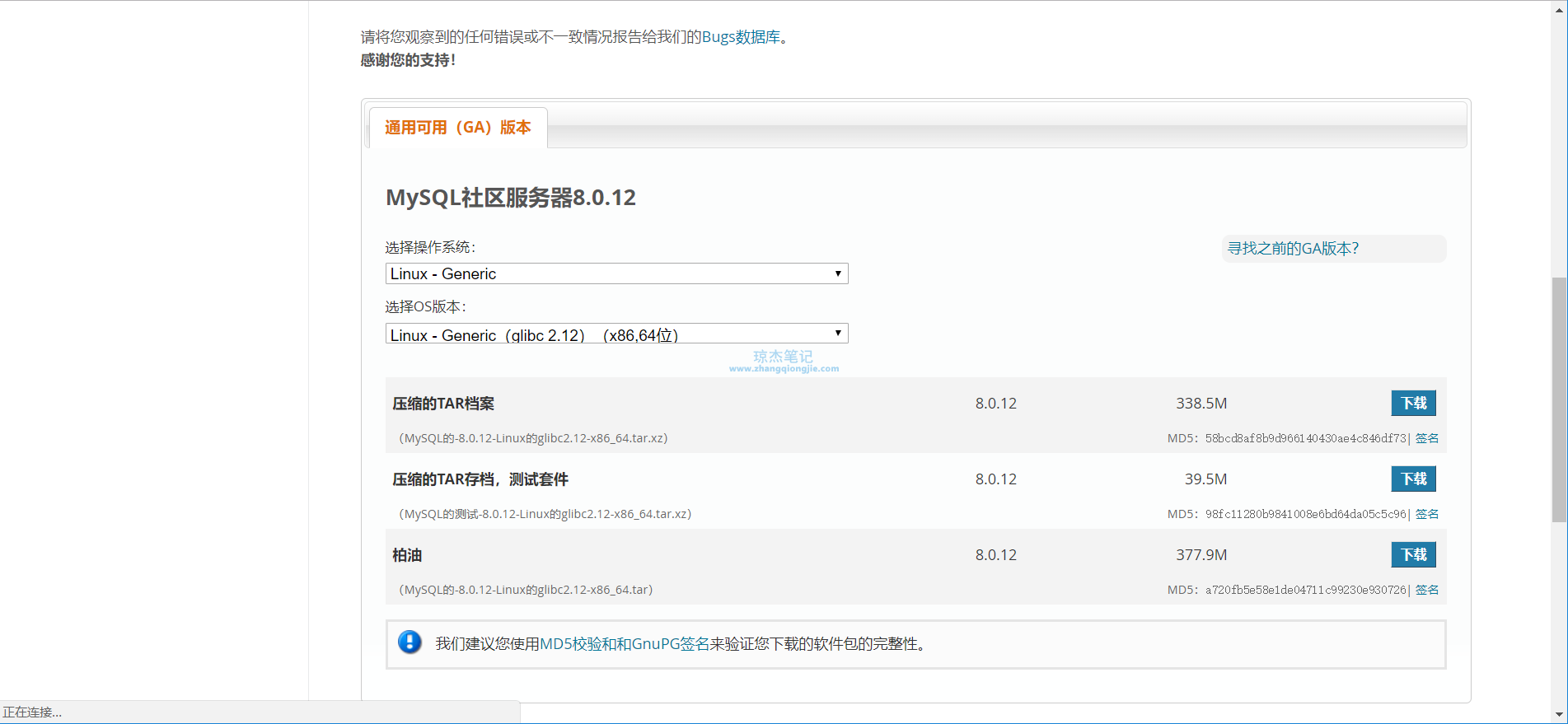
2.解压包,并将解压包移动到/data目录
tar -xvf mysql-8.0.12-linux-glibc2.12-x86_64.tar.xz
得到mysql-8.0.12-linux-glibc2.12-x86_64文件,文件名字太长,为了方便之后操作,更改文件名称为mysql;
mv mysql-8.0.12-linux-glibc2.12-x86_64 mysql
移动mysql到‘/data/’
mv mysql /data/
3.添加用户组(mysql)和用户(mysql):
groupadd mysql useradd -g mysql mysql
或者新建msyql用户禁止登录shell
useradd -r -s /sbin/nologin -g mysql mysql -d /usr/local/mysql
4、安装依赖包:
检查是否安装了libaio,若没有则安装
[root@zabbix-server01 /]# rpm -qa | grep libaio [root@zabbix-server01 /]# yum -y install libaio 检查libaio版本 [root@zabbix-server01 /]# yum search libaio
其他依赖包安装:
yum install -y cmake make gcc gcc-c++ bison ncurses ncurses-devel
5、源码编码编译(若不是源码包source code, glib2免安装略过此步骤):
cd /data/mysql 先切换到mysql源码包文件
cmake \ -DCMAKE_INSTALL_PREFIX=/usr/local/mysql \ -DMYSQL_DATADIR=/usr/local/mysql/data \ -DWITH_BOOST=/usr/local/boost \ -DSYSCONFDIR=/etc \ -DWITH_INNOBASE_STORAGE_ENGINE=1 \ -DWITH_PARTITION_STORAGE_ENGINE=1 \ -DWITH_FEDERATED_STORAGE_ENGINE=1 \ -DWITH_BLACKHOLE_STORAGE_ENGINE=1 \ -DWITH_MYISAM_STORAGE_ENGINE=1 \ -DENABLED_LOCAL_INFILE=1 \ -DENABLE_DTRACE=0 \ -DDEFAULT_CHARSET=utf8 \ -DDEFAULT_COLLATION=utf8_general_ci \ -DWITH_EMBEDDED_SERVER=1
编译
make && make install
6.配置/etc/my.cnf文件(最重要的一步)
# For advice on how to change settings please see # http://dev.mysql.com/doc/refman/5.7/en/server-configuration-defaults.html # *** DO NOT EDIT THIS FILE. It's a template which will be copied to the # *** default location during install, and will be replaced if you # *** upgrade to a newer version of MySQL. [client] port=3306 [mysql] default-character-set=utf8 [mysqld] port=3306 basedir=/data/mysql datadir=/data/mysql/data log-error=error.log character-set-server=utf8 default-storage-engine=InnoDB max_connections=512 query_cache_size=0 tmp_table_size=18M thread_cache_size=8 myisam_max_sort_file_size=64G myisam_sort_buffer_size=35M key_buffer_size=25M read_buffer_size=64K read_rnd_buffer_size=256K sort_buffer_size=256K innodb_flush_log_at_trx_commit=1 innodb_log_buffer_size=1M innodb_buffer_pool_size=47M innodb_log_file_size=24M innodb_thread_concurrency=8
my.cnf配置参数参考:
[mysql] # 设置mysql客户端默认字符集 default-character-set=utf8 socket=/var/lib/mysql/mysql.sock [mysqld] #skip-name-resolve #设置3306端口 port = 3306 socket=/var/lib/mysql/mysql.sock # 设置mysql的安装目录 basedir=/usr/local/mysql # 设置mysql数据库的数据的存放目录 datadir=/usr/local/mysql/data # 允许最大连接数 max_connections=200 # 服务端使用的字符集默认为8比特编码的latin1字符集 character-set-server=utf8 # 创建新表时将使用的默认存储引擎 default-storage-engine=INNODB #lower_case_table_name=1 max_allowed_packet=16M
7.更改mysql目录的所有者权限
[root@zabbix-server01 /]# chown -R mysql:mysql /data/mysql/
8.初始化MySQL
/data/mysql/bin/mysqld --initialize --user=mysql --basedir=/data/mysql/ --datadir=/data/mysql/data
或
/data/mysql/bin/mysqld \
--initialize-insecure \
--user=mysql \
--basedir=/data/mysql \
--datadir=/data/mysql/data
一般会生成一个MySQL登陆授权码,记录下来
9.启动MySQL服务器
/data/mysql/support-files/mysql.server start
10.登陆MySQL,首次登陆需要修改密码
SET PASSWORD = PASSWORD('123456');
11.开启远程登陆访问权限
mysql> grant all privileges on *.* to'root' @'%' identified by 'Zldc123456';
mysql> flush privileges;
开启所有远程访问权限 use mysql; update user set host = '%' where user = 'root';
12.配置mysql环境变量:将mysql的bin目录加入PATH环境变量,编辑 /etc/profile文件:
vim /etc/profile #最后添加下面一行 export PATH = $PATH:/usr/local/mysql/bin #执行命令使其生效: source /etc/profile 用 export 命令查看PATH值: echo $PATH
13.设置开机自启动:
a. 复制启动脚本到资源目录: [root@localhost mysql]# cp ./support-files/mysql.server /etc/rc.d/init.d/mysqld b. 增加 mysqld 服务控制脚本执行权限: [root@localhost mysql]# chmod +x /etc/rc.d/init.d/mysqld c. 将 mysqld 服务加入到系统服务: [root@localhost mysql]# chkconfig --add mysqld d. 检查mysqld服务是否已经生效: [root@localhost mysql]# chkconfig --list mysqld 命令输出类似下面的结果: mysqld 0:off 1:off 2:on 3:on 4:on 5:on 6:off 表明mysqld服务已经生效,在2、3、4、5运行级别随系统启动而自动启动,以后可以使用 service 命令控制 mysql 的启动和停止。 查看启动项: chkconfig --list | grep -i mysql 删除启动项: chkconfig --del mysql e. 启动 mysqld: [root@localhost mysql]# service mysqld start
资源下载价格0.5元立即支付
注意:本站少数资源收集于网络,如涉及版权等问题请及时与站长联系,我们会在第一时间内与您协商解决。如非特殊说明,本站所有资源解压密码均为:zhangqiongjie.com。
作者:1923002089
 琼杰笔记
琼杰笔记
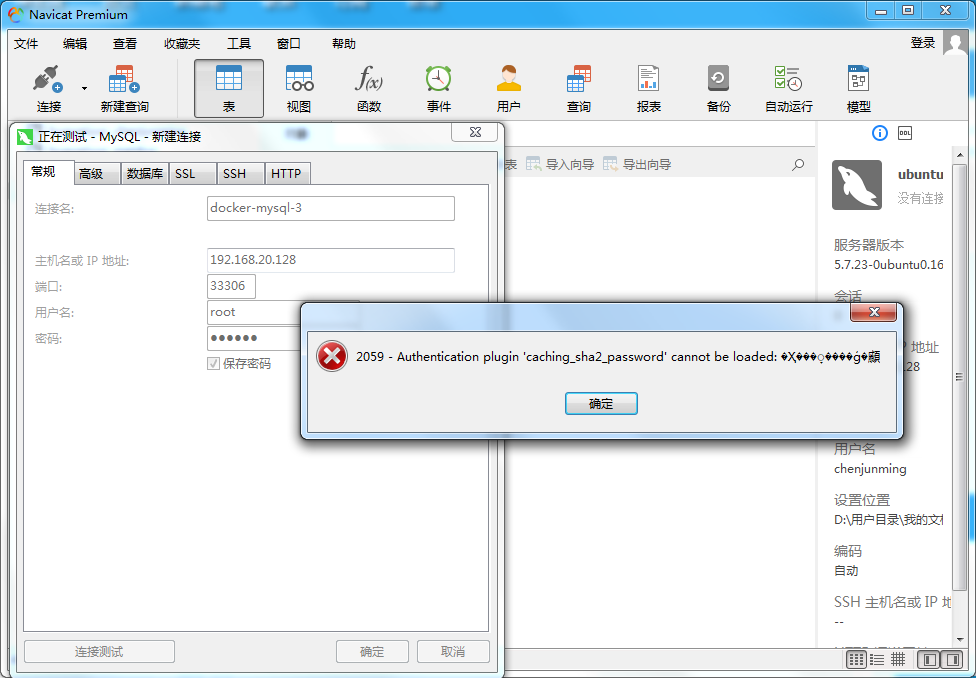





评论前必须登录!
注册